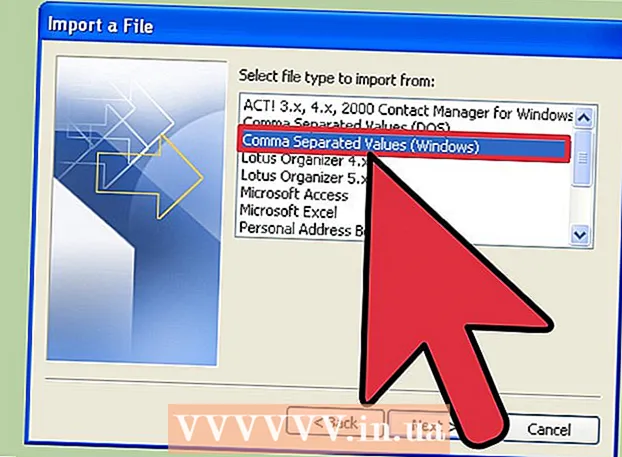Höfundur:
Eugene Taylor
Sköpunardag:
12 Ágúst 2021
Uppfærsludagsetning:
1 Júlí 2024

Efni.
- Að stíga
- Aðferð 1 af 3: Virkja Emoji lyklaborðið
- Aðferð 2 af 3: Nota Emoji lyklaborðið
- Aðferð 3 af 3: Fjarlægðu Emoji lyklaborðið
Lyklaborð Emoji gerir þér kleift að bæta skemmtilegum broskörlum við skilaboðin og tölvupóstinn og þú þarft ekki einu sinni að hlaða niður viðbótarhugbúnaði til að nota lyklaborðið. Fylgdu skrefunum í þessari grein til að virkja Emoji lyklaborðið á iPod, iPad eða iPhone, hentugur fyrir allar útgáfur af iOS frá iOS 8.
Að stíga
Aðferð 1 af 3: Virkja Emoji lyklaborðið
 Skilja hvað Emoji er. Emoji er upprunnið í Japan, það er safn tákna eins og brosandi andlit. Lyklaborðið gerir þér kleift að velja úr ýmsum táknum, sem aðeins geta verið lesin af tækjum sem styðja Emoji-stafi.
Skilja hvað Emoji er. Emoji er upprunnið í Japan, það er safn tákna eins og brosandi andlit. Lyklaborðið gerir þér kleift að velja úr ýmsum táknum, sem aðeins geta verið lesin af tækjum sem styðja Emoji-stafi. - Öll Apple tæki með iOS 5 eða nýrri styðja Emoji.
- Google Hangouts fyrir Android og iOS styður einnig Emoji.
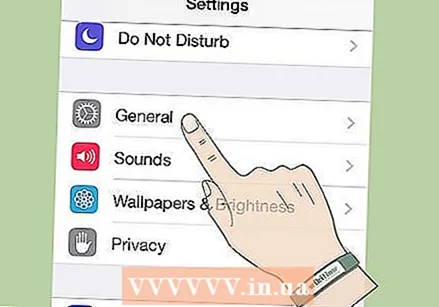 Opnaðu stillingarnar þínar. Þú finnur stillingarnar á heimaskjánum. Pikkaðu síðan á Almennt.
Opnaðu stillingarnar þínar. Þú finnur stillingarnar á heimaskjánum. Pikkaðu síðan á Almennt. 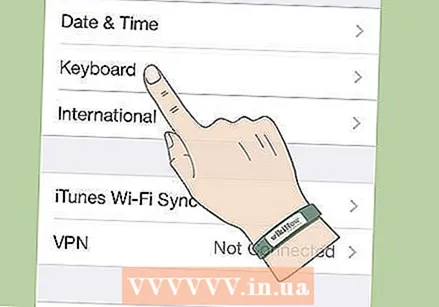 Opnaðu lyklaborðsvalmyndina. Flettu niður og pikkaðu á Lyklaborð. Pikkaðu síðan á lyklaborð.
Opnaðu lyklaborðsvalmyndina. Flettu niður og pikkaðu á Lyklaborð. Pikkaðu síðan á lyklaborð.  Bættu við Emoji lyklaborðinu. Þú munt nú sjá lista yfir lyklaborð. Pikkaðu á hnappinn Bæta við lyklaborði. Veldu Emoji.
Bættu við Emoji lyklaborðinu. Þú munt nú sjá lista yfir lyklaborð. Pikkaðu á hnappinn Bæta við lyklaborði. Veldu Emoji.
Aðferð 2 af 3: Nota Emoji lyklaborðið
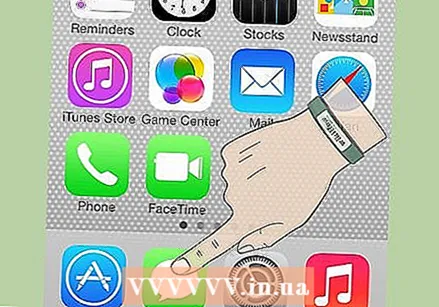 Opnaðu forrit til að senda skilaboð. Þú getur notað Emoji í hvaða forriti sem er til að senda skilaboð, svo sem Mail, iMessage, Twitter, osfrv. Pikkaðu á textareitinn til að koma lyklaborðinu þínu á framfæri.
Opnaðu forrit til að senda skilaboð. Þú getur notað Emoji í hvaða forriti sem er til að senda skilaboð, svo sem Mail, iMessage, Twitter, osfrv. Pikkaðu á textareitinn til að koma lyklaborðinu þínu á framfæri. 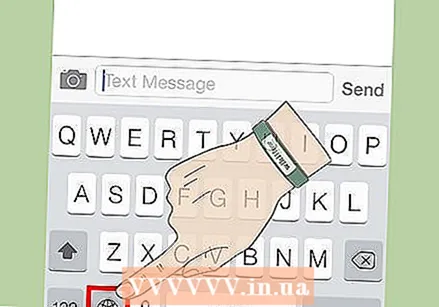 Pikkaðu á heimstáknið. Þú finnur táknið við hliðina á bilstönginni þinni. Pikkaðu á hnappinn þar til þú sérð Emoji lyklaborðið.
Pikkaðu á heimstáknið. Þú finnur táknið við hliðina á bilstönginni þinni. Pikkaðu á hnappinn þar til þú sérð Emoji lyklaborðið.  Veldu Emoji þinn. Nú geturðu leitað að viðkomandi Emoji. Þú getur valið úr mismunandi flokkum. Fyrsti flokkurinn, með tákn klukku, inniheldur mest notuðu broskörin.
Veldu Emoji þinn. Nú geturðu leitað að viðkomandi Emoji. Þú getur valið úr mismunandi flokkum. Fyrsti flokkurinn, með tákn klukku, inniheldur mest notuðu broskörin. - Innan hvers flokks er hægt að fletta í gegnum mismunandi síður. Strjúktu til vinstri eða hægri til að breyta síðum.
- Ef viðtakandinn notar tæki sem styður ekki Emoji sjá þeir auða stafi í stað Emoji.
Aðferð 3 af 3: Fjarlægðu Emoji lyklaborðið
 Opnaðu stillingarnar þínar. Pikkaðu á Almennt.
Opnaðu stillingarnar þínar. Pikkaðu á Almennt.  Opnaðu lyklaborðsvalmyndina. Flettu niður og pikkaðu á Lyklaborð. Pikkaðu síðan á lyklaborð.
Opnaðu lyklaborðsvalmyndina. Flettu niður og pikkaðu á Lyklaborð. Pikkaðu síðan á lyklaborð.  Fjarlægðu Emoji lyklaborðið. Hér sérðu lista yfir uppsett lyklaborð. Pikkaðu á Breyta efst til hægri. Pikkaðu á Delete við hlið Emoji.
Fjarlægðu Emoji lyklaborðið. Hér sérðu lista yfir uppsett lyklaborð. Pikkaðu á Breyta efst til hægri. Pikkaðu á Delete við hlið Emoji.